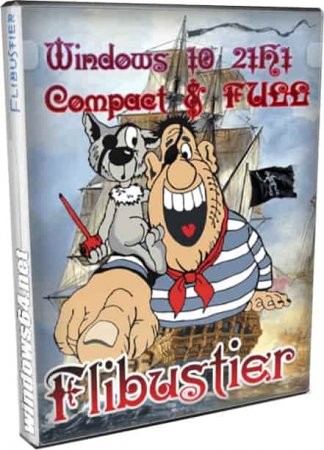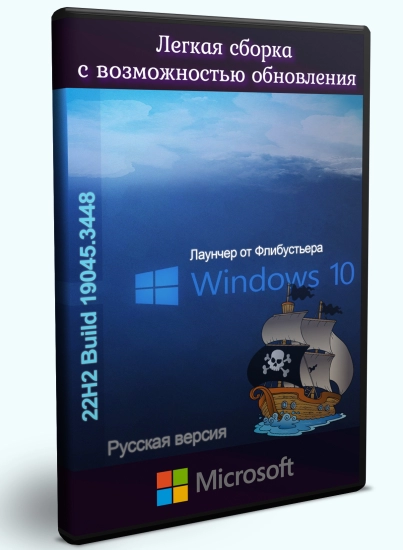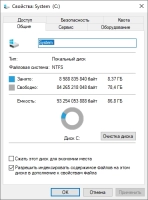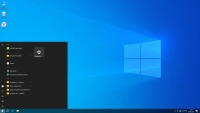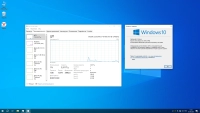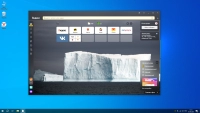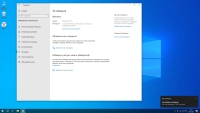Шаг 1: Скачать образ диска Windows 10
Перед установкой Windows 10 вам необходимо загрузить ISO-файл, который представляет собой образ диска с операционной системой. Этот файл вы можете скачать непосредственно с моего сайта или из других надежных источников.
Windows 10 by Flibustier
Шаг 2: Подготовить загрузочный USB носитель
Чтобы установить Windows 10 by Flibustier, вам потребуется загрузочный USB-накопитель, который можно создать с помощью специальной утилиты Rufus.
Для создания загрузочного USB носителя с помощью Rufus:
1. Сначала загрузите и установите программу Rufus на свой компьютер. Скачать можно у меня в программах
2. Вставьте USB-накопитель в компьютер и запустите Rufus.
3. Выберите свой USB-накопитель в списке доступных устройств в Rufus.
4. Выберите образа диска (ISO-файл), который вы загрузили в шаге 1.
5. Нажмите кнопку “START” и дождитесь, пока Rufus создаст загрузочный USB-накопитель.
Шаг 3: Запустить установку Windows 10 by Flibustier
Если вы готовы начать установку Windows 10 by Flibustier, вставьте загрузочный USB-накопитель в компьютер, который вы хотите обновить или настроить.
Перед началом установки нас встретит собственный лаунчер сборщика “Flblauncher”, котором мы выбираем “Windows 10 Enterprice”
Слева убираем галочки:
1. Добавить функций в контекстное меню
2. Исправить цвет заголовков окон
3. Отключить индексирование и SysMain
4. Перенести Temp в корень системного раздела
Справа ставим галочки
1. Отключить брандмауэр Windows
2. Активировать W10DigitalActivation
3. Отключить Windows Defender
Нажимаем Установка Windows
Шаг 4: Установить Windows 10 by Flibustier
После настроек в Flblauncher вам нужно выбрать раздел жесткого диска, на котором вы хотите установить Windows 10. Вы можете выбрать уже имеющийся раздел или создать новый раздел, если нужно. Затем вы должны нажать на кнопку “Далее” и дождаться окончания установки.
Шаг 5: Настройка после установки
Обновление драйверов: После установки Windows 10 рекомендуется обновить драйверы для вашего компьютера, особенно для графической карты, звуковой карты и других важных компонентов. Вы можете найти последние драйверы на официальных веб-сайтах производителей оборудования или использовать менеджеры драйверов. Так же необходимые компоненты вы можете скачать у меня в программах
Установка программ и приложений: Установите необходимые программы и приложения, которые вы используете в повседневной работе или для развлечения. Некоторые из популярных программ, которые могут потребоваться, включают офисные приложения, антивирусное программное обеспечение, браузеры и мультимедийные плееры.
Персонализация операционной системы: Настройте Windows 10 в соответствии с вашими предпочтениями. Вы можете изменить фон рабочего стола, настроить темы и цветовую схему, настроить панель задач, добавить ярлыки на рабочий стол и настроить другие параметры, чтобы сделать операционную систему более удобной для вас.
Вышла лучшая Windows 10 64bit 21H1 скачать Compact & FULL by Flibustier торрент 3.34Gb с активатором. Последняя Виндовс 10 от Флибустьера для загрузки доступна по ссылке.
Новая сборка Compact – наиболее качественная и лучшая система! Это самый знаменитый авторский проект Флибустьера, который прославил его и на родине, и за рубежом. Тщательно урезанная (без всякого ущерба для нужного функционала) Windows 10 предложена в двух индексах. Это Compact Full (индекс 1, минимальная урезка) и Compact (индекс 2, максимальная урезка). При установке для каждого из этих индексов обеспечен выбор лучших редакций 10-ки – по вашему желанию. Все предварительные настройки также находятся под полным управлением пользователя, поэтому выбирайте нужные опции или оставляйте ту конфигурацию, которая по умолчанию. Любая из этих версий может установиться полностью англоязычной, если вы отметите пункт «Языковые пакеты». Также в установочном образе находится и пакет Framework 3.5, и активаторы (онлайн/офлайн) и различный дополнительный софт. Все это тоже выбирается и отмечается в настройках flblauncher – в соответствии с пожеланиями. Тем, кому все эти настройки кажутся сложными или незнакомыми, — можно ничего не менять (лишь обратить внимание на опцию активации), и все установится в лучшем виде, предусмотренном автором. Также нужно добавить, что Compact (индекс 2) – более оптимизированный и урезанный вариант системы, чем Compact Full.
Дата обновлений: 14 января 2021
Версия: Виндовс 10 21H1 Compact/Full (19043.1052)
Разрядность: 64-битная
Язык Интерфейса: RUS Русский и в виде опции ENG Английский
Таблетка: предложена в меню установки
Первоисточник: www.microsoft.com
Автор сборки: by Flibustier
Размер образа: 3,34 GB
Загрузить лучшую Windows 10 64bit 21H1 Compact & FULL by Flibustier на русском torrent
Нужные характеристики ПК/ноута: 64-битный проц 2+ GHz, от 2-4 ГБ ОЗУ и более, видео под DX_9, место — 20 ГБ.
Редакции (для обоих индексов Compact / Compact Full): Pro, одноязычная Pro, IoT Корпоративная, Education, Корпоративная для виртуальных рабочих столов, Про для рабочих станций и Про для образовательных целей, Корпоративная. Итого 8 редакций.
Скриншоты Windows 10 64bit 21h1 2021 года
Изменения в новой версии Compact (Full)
-Обновление (системы и всего остального в образе).
-Опция DirectX и VC++. Удобно, что сразу можно обеспечить установку данных компонентов (а не скачивать и устанавливать их потом отдельно).
Вырезанные компоненты (в обоих индексах):
-В первую очередь — Store + весь плиточный хлам, а также OneDrive, Xbox.
-Орфография, рукопись, Hello Face и Quick Assist.
-WinRe, дикторы.
Дополнительно удалены (только в Compact):
-Защитник в комплексе со Смартскрином + Центр Безопасности.
-Битлокер и WinSATMediaFiles.
-Различный хлам: IME, PPI Projection, InputMethod, а также Migwiz и Migration
и плюс те элементы, которых нет в наличии на скриншоте «Компонентов».
Основные опции установки
-Группировка процессов Svchost – для оптимизации работы с ОЗУ. При этом сходные процессы Svchost объединяются, и в Диспетчере задач их число меньше. Почти в 2 раза.
-Добавление функционала в контекстное меню. Определенные типы файлов (к примеру, reg, cab и другие) будут сразу доступны для работы с ними по назначению.
-Исправление цвета оконных заголовков – улучшит комфорт при навигации в многооконном интерфейсе. Коррекция цвета будет делать активное окно более заметным.
-Твики firstlogon, setupcomplete, specialize. Разноплановые и важные твики для системы. Рекомендуем оставить пункт включенным. Сами твики можете посмотреть/отредактировать.
-Настройки конфиденциальности – призваны для защиты пользовательских данных и ограничении к ним доступа со стороны посторонних (и, особенно, плиточных) приложений.
-Выключение SysMain/индексирования. Опция больше всего нужна для SSD, чтоб сократить ненужные операции с накопителем к минимуму (а заодно и продлить ему жизнь).
-Выключение UAC (то есть, контроля учетных записей). Благодаря такому твику, нет глупых предупреждений, что нужны права администратора (ведь вы и есть администратор).
-Убрать гибернацию. Не все пользуются гибернацией, поэтому лучше ее убрать. И тогда значительно экономится дисковое пространство (в соответствии с объемом RAM).
-Выключение синхронизации/телеметрии. Твик убирает многочисленные тормоза и нагрузку на систему из-за целого ряда ненужных (и даже вредных) задач. Без неприятных последствий.
-Отключение исправления уязвимости Meltdown/Spectre. Считается, что такой твик ускоряет работу многочисленных процессоров, избавляя от дополнительных тормозов в играх.
-Перенос папки Temp. Если оставить опцию включенной, то переменная среда переносится в корень диска в папку Temp. Удобно, когда есть простой быстрый доступ к временным файлам.
-Показ расширений и скрытых папок/файлов. Опытные пользователи всегда включают данную опцию, чтобы нормально работать с папками и файлами, менять и создавать расширения.
-Скрытие пользовательских папок. Опция довольно спорная, т.к. некоторые любят, когда их пользовательские папки есть в расположении Этот компьютер, а некоторые нет.
Остальные твики – справа и не являются активными. Но проглядеть их тоже необходимо. Обратите внимание на активацию и на функцию отключения Defender (которая только для Compact Full нужна, ведь в Compact Защитника и так нет). Другие возможности:
-Языковые пакеты. Позволит поменять полностью интерфейс на английский. У вас в итоге получится целиком английская Windows после установки. Крутая опция, согласитесь.
-.NET Framework 3.5. Без него работа с программами будет осуществляться только последним Фреймворком 4.8 (однако, есть редкие программы, к которым такой твик не подходит).
Дополнительный софт (для предустановочных задач)
-RecEnv – для осуществления восстановительных работ системными средствами.
-TrueImage – Акронис, чтобы закатывать систему в образ, а потом ее быстро из него восстанавливать.
-PartAssist – профессиональная разметка диска.
-Backupper – пригодится для периодических бэкапов важных данных.
-Редактор реестра. Если были применены неправильные настройки, то все можно вернуть как было.
-Total Commander – топовый и наиболее удобный файловый менеджер с максимальным функционалом.
Сборка №1 в мире – на Windows64.net для вас!
-Беспроигрышная отлаженная конфигурация. Она настолько безупречно просчитана изначально, что даже самые придирчивые пользователи довольны системой на 100%.
-Методы и средства Microsoft, которыми Flibustier владеет в совершенстве. Его вариант системы даже более тщательно отлажен и почищен от хлама, чем оригинал Win 10.
-Самые гибкие и самые разнообразные настройки и возможности. Все команды и твики легко редактируются, новые опции можно создавать самостоятельно, пределов нет.
-Явное преимущество по всем рабочим характеристикам системы и плюс полная сохранность целостности ее файлов, беспроблемное удаление/добавление компонентов.
-Наилучший комфорт пользователей, благодаря чему они с радостью присваивают системе самые высокие оценки и оставляют наибольшее количество благодарных отзывов.
-Реальное отсутствие конкурентов и за рубежом тоже. Найдете урезанную сборку лучше (хоть во всем Интернете) – отпишитесь в комментариях. Потому что нам найти достойных конкурентов для Compact пока что не удалось.
Компоненты, доступные для добавления
OneDrive – для отдельной установки облачного сервиса Майкрософт
appx – различные Метро приложения и Xbox
Microsoft Edge + EdgeExtensions – для тех, кто привык пользоваться Эджем (в Compact Full есть и по умолчанию).
Дополнительная информация
Вот уже больше года каждая актуальная Windows Compact уверенно удерживает верхнюю строчку любых достоверных рейтингов. Топовая система, не имеющая ни аналогов, ни конкурентов стала самой скачиваемой, обсуждаемой и популярной. Качество сборки стало эталоном для других специалистов, которые пытаются создать нечто подобное. Но пока что никому это не удалось, потому что другим сборщикам не хватает знаний и профессионализма. Разница в качестве настолько велика и очевидна, что мы еще год назад прогнозировали, что в ближайшие годы конкурентов для Compact нет и не будет. В ISO образах допускается установщик браузера и некоторые пользовательские изменения по умолчнию для браузера Chrome, каждый может без проблем изменить настройки браузера на свои предпочтительные. Все авторские сборки перед публикацией на сайте, проходят проверку на вирусы. ISO образ открывается через dism, и всё содержимое сканируется антивирусом на вредоносные файлы.
Параметры образа Лучшая Windows 10 64bit 21H1 Compact & FULL by Flibustier:
Поиск в Панели задач:
Есть
Наличие Магазина Microsoft Store:
Есть
Способность обновляться (по Windows Update) :
Есть
Адаптация сборки для игр:
Высокая
Степень урезки:
Высокая
Уровень популярности по скачиваниям:
Высокая
Репутация автора:
Высокая
Оценка качеству сборки (от windows64.net):
10/10
Windows 10 LTSC (Long-Term Servicing Channel) является одним из версий операционной системы Windows 10, разработанной специально для корпоративных пользователей, которые предпочитают стабильность и долгосрочную поддержку. Flibustier Windows 10 LTSC – это неофициальная сборка операционной системы, основанная на Windows 10 LTSC, но предоставляющая доступ к дополнительной функциональности.
Установка Flibustier Windows 10 LTSC может представляться сложной задачей для новичков, однако с помощью данной пошаговой инструкции вы сможете освоить этот процесс. Важно отметить, что при установке Flibustier Windows 10 LTSC вы должны понимать все связанные риски и осознавать, что это неофициальная версия операционной системы.
Шаг 1: Подготовка к установке. Прежде чем приступить к установке, убедитесь в наличии на вашем компьютере всех необходимых ресурсов. Вам понадобится загрузочный USB-накопитель, предварительно отформатированный в файловой системе FAT32, а также копия Flibustier Windows 10 LTSC, которую можно найти на официальном сайте разработчика. Скачайте образ операционной системы и сохраните его на вашем компьютере.
Шаг 2: Создание загрузочного USB-накопителя. Подключите USB-накопитель к компьютеру и откройте программу для создания загрузочных USB-устройств. Вставьте пустой USB-накопитель и выберите его в программе. Затем укажите путь к образу операционной системы Flibustier Windows 10 LTSC, который вы скачали на предыдущем шаге. Нажмите кнопку «Создать загрузочный диск» и дождитесь завершения процесса.
Совет: При создании загрузочного USB-накопителя не забудьте скопировать все нужные вам файлы и данные, так как процесс форматирования может стереть все данные с USB-устройства.
Шаг 3: Установка Flibustier Windows 10 LTSC. Подключите загрузочный USB-накопитель к компьютеру, который должен быть включен. Запустите компьютер и нажмите клавишу, чтобы войти в настройки загрузки BIOS. В настройках BIOS выберите загрузку с USB-устройства и сохраните изменения. После этого компьютер загрузится с загрузочного USB-накопителя, и вы увидите экран установки Flibustier Windows 10 LTSC. Следуйте инструкциям на экране, чтобы установить операционную систему.
Поздравляем! Теперь у вас установлена Flibustier Windows 10 LTSC. Будьте внимательны и ознакомьтесь со всеми инструкциями и рекомендациями разработчика, чтобы оптимально использовать все функции этой операционной системы.
Содержание
- Загрузка установочного файла Flibustier Windows 10 LTSC
- Выбор источника закачки
- Скачивание файла Flibustier Windows 10 LTSC
- Подготовка к установке Flibustier Windows 10 LTSC
- Создание загрузочного USB-устройства
- Проверка системных требований
Загрузка установочного файла Flibustier Windows 10 LTSC
Для начала процесса установки Flibustier Windows 10 LTSC необходимо загрузить установочный файл операционной системы. Существует несколько способов скачать этот файл:
| Способ 1: | Скачать установочный файл с официального сайта Flibustier. |
| Способ 2: | Скачать установочный файл с альтернативных источников, таких как торрент-трекеры или файловые хостинги. |
Способ 1: Скачать установочный файл с официального сайта Flibustier.
1. Откройте ваш веб-браузер и перейдите на официальный сайт Flibustier.
2. Найдите раздел загрузок или страницу, посвященную скачиванию Flibustier Windows 10 LTSC.
3. На странице загрузки выберите желаемую версию операционной системы (32-бит или 64-бит).
4. Нажмите на кнопку «Скачать» или «Download», чтобы начать загрузку установочного файла.
5. Дождитесь завершения загрузки. Время загрузки может различаться в зависимости от скорости вашего интернет-соединения.
Способ 2: Скачать установочный файл с альтернативных источников.
1. Откройте ваш веб-браузер и найдите альтернативные источники, предлагающие скачивание установочного файла Flibustier Windows 10 LTSC.
2. Перейдите на выбранный источник и найдите страницу или ссылку для загрузки.
3. На странице загрузки выберите желаемую версию операционной системы (32-бит или 64-бит).
4. Нажмите на кнопку «Скачать» или «Download», чтобы начать загрузку установочного файла.
5. Дождитесь завершения загрузки. Время загрузки может отличаться в зависимости от скорости вашего интернет-соединения.
После завершения загрузки установочного файла, вы будете готовы переходить к следующему шагу установки Flibustier Windows 10 LTSC.
Выбор источника закачки
Перед тем как установить Flibustier Windows 10 LTSC, необходимо выбрать подходящий источник для скачивания операционной системы. Существует несколько вариантов, из которых можно выбрать наиболее удобный и надежный.
| Источник | Описание | ||||||||||||||||||||||||||||||||
|---|---|---|---|---|---|---|---|---|---|---|---|---|---|---|---|---|---|---|---|---|---|---|---|---|---|---|---|---|---|---|---|---|---|
| Официальный сайт Microsoft | Скачивание Windows 10 LTSC с официального сайта Microsoft является наиболее безопасным и рекомендуемым вариантом. Это гарантирует получение чистой версии без вирусов и нежелательных программ. | ||||||||||||||||||||||||||||||||
| Торрент-сайты | Скачивание операционной системы через торрент-сайты может быть быстрым и удо
Скачивание файла Flibustier Windows 10 LTSCДля того чтобы установить Flibustier Windows 10 LTSC на свой компьютер, необходимо сначала скачать установочный файл с официального сайта разработчика. Вот пошаговая инструкция, которая поможет вам справиться с этой задачей:
Теперь у вас есть установочный файл Flibustier Windows 10 LTSC, который можно использовать для установки операционной системы на ваш компьютер. Продолжайте следовать нашей пошаговой инструкции для установки Flibustier Windows 10 LTSC. Подготовка к установке Flibustier Windows 10 LTSCПеред тем как приступить к установке Flibustier Windows 10 LTSC, необходимо выполнить несколько подготовительных шагов:
После выполнения всех этих шагов вы будете готовы приступить к установке Flibustier Windows 10 LTSC на ваш компьютер. Убедитесь, что вы следуете инструкциям на экране и соблюдаете все предосторожности в процессе установки. Создание загрузочного USB-устройстваЧтобы установить Flibustier Windows 10 LTSC, вам потребуется создать загрузочное USB-устройство. Следуйте инструкциям ниже, чтобы успешно создать его.
Проверка системных требованийПеред установкой Flibustier Windows 10 LTSC необходимо убедиться, что ваша система соответствует минимальным требованиям:
Если ваша система соответствует указанным требованиям, вы можете продолжить процедуру установки Flibustier Windows 10 LTSC. |
Уникальная сборка Виндовс 10 Full 22H2 by Flibustier 64-бит с обновлениями 2023 на русском — скачать торрент без регистрации! Обновление сборок Флибустьера – для чего и как это делается? Последняя авторская Win 10 Compact/Full устарела уже на полтора года. По своей версии она 21H1. Пользователи просили сделать сборку из Windows 10 22H2, но Флибустьер так и не создал ее. Однако, если использовать Dism, то саму сборку можно обновить – прямо по сегодняшний день. Именно это и проделал Revision. Dism – это стандартное средство Майкрософт для манипуляций с образом. Revision скачал нужные апдейты и интегрировал их в образ. Для опытных сборщиков – это вовсе не сложная процедура – обновить iso Windows. Но при этом есть нюансы: не все сборки обновляются. Например, Compact не обновляется (она чересчур урезана для этого), а Full – без вопросов обновилась. В итоге вместо «десятки» 21H1 вы получили актуальную 22H2. Владельцы новейших ПК особенно это оценят, ведь совместимость их железа с 22H2 – гораздо лучше. Т.е. сборка Флибустьера полностью отреставрирована, сохранив все свои преимущества. В обновленном виде она по-прежнему гораздо лучше по качеству различных других сборок. Профессиональные сборщики обновляют не только образы Windows Full, но и другие сборки. Делается это по одной единственной причине: на хорошие сборки есть спрос. А со временем их версия становится всё старее. Но после интеграции обновлений сборка мгновенно становится актуальной.
- 100
- 1
- 2
- 3
- 4
- 5
- Версия ОС:
Windows 10 Full (19045.2311) 22H2
- Разработка:
Компания Microsoft
- Архитектура:
Разрядность x64 (64bit)
- Язык интерфейса:
(RU) Русский
- Ключ продукта:
Опция активации при установке
- Размер ISO:
3.40 GB
Если помогло — расскажи друзьям!
Внимание! это не прямая ссылка на Windows 10 Full ISO образ, а через торрент.
Для скачивания оптимизированной Windows 10 Pro 22H2 бесплатно, вам понадобится torrent клиент, если у вас еще не установлен торрент клиент, рекомендуем скачать и установить μTorrent.
| Системные требования: | |||
| Минимальные | Рекомендуемые | ||
| Процессор CPU | 1 Ghz | 2 Ghz 2 ядра и больше | |
| Оперативная память ОЗУ | 2 Gb | 4 Gb и больше | |
| Свободное место на жёстком диске | 20 Gb | 120 Gb и больше | |
| Графическое устройство | DirectX9 | WDDM версии 1.0 и выше |
Стоит помнить, что переустановка любой операционной системы, влечёт за собой удаления всей информации с жёсткого диска, поэтому рекомендуем скопировать всё важное на флешку перед установкой Виндовс 10 Full для игр.
Скриншоты после установки:
Установка обновленной Windows 10 Full 22H2: Для правильной установки Виндовс 10 Full, нужно для начала создать загрузочный диск программой UltraISO или создать флешку загрузочную программой Rufus. Затем вставляем флешку в USB 2.0 и включаем ноутбук или ПК, сразу же вызываем BOOT menu и выбираем флешку для загрузки. Далее начнётся установка с настройкой параметров, если не знаете что выбирать или чем заполнять — просто жмите ENTER. После установки нужно активировать windows 10 и установить все необходимые драйвера. В итоге вы получаете актуальную Windows 10 Full 22H2 с финальными обновлениями и игровой оптимизацией.
Лучшие редакции в Виндовс 10 Full 2023
Будут доступны, Enterprise, Education, IoT Enterprise и многие другие ценные редакции, кроме Pro (см. на скриншоте). Вы можете удивиться – как целых 8 редакций помещается в одном образе на 3 ГБ? Всё дело в том, что Майкрософт позволяет менять редакции ключами. Т.е. вводится ключ – меняется редакция. В Windows 10 Full лаунчер сам автоматически применяет нужный ключ, чтобы переключаться на выбранную вами редакцию. Самая универсальная редакция – Pro способна переключаться таким образом на любую другую предложенную редакцию. Нужно помнить, что по функционалу 10 Pro чуть проигрывает 10 Enterprise. Кроме того, в Win 10 Enterprise значительно меньше дополнительных предложений Майкрософт, которые многих раздражают. Поэтому можно смело назвать Enterprise самой оптимальной и универсальной редакцией. Ну а самой ограниченной редакцией считается Home (однако, ее в сборке даже нет). Flibustier не включал Home редакцию ни в одну из своих сборок.
Какие настройки лаунчера нужно выбрать?
При установке (когда запускается flblauncher), он предлагает опции, которые многим непонятны. Чтобы не ошибиться с их выбором, следуйте простым советам, и проблем не возникнет!
- Оставляете в левой колонке лаунчера оптимальные твики (они уже все отмечены) как есть. Точно не ошибетесь, т.к. все настройки, которые слева, рекомендованы даже Флибустьером. Он потому и сделал их отмеченными, т.к. они в системе не помешают.
- Если нужна активация системы – в правой колонке есть такая опция. Активатор там безопасный и очень эффективный. Вне зависимости от того, какая редакция «десятки» была выбрана, с ее лечением проблем быть не должно.
- Самые не рекомендованные опции – добавление в систему StartIsPack (т.к. репак этот уже довольно сильно устарел) и выключение подкачки. Это нежелательные настройки, советуем их не использовать. Также воздержитесь и от выключения брандмауэра (если, конечно, дорожите собственной сетевой безопасностью).
- Советуем выключить Защитник. Он, как антивирус, чересчур тяжел для системы, мешает использованию различного пиратского ПО. В правой колонке есть эта опция, чтобы полностью его деактивировать.
- Опция добавления Store – очень важна для тех, кто привык пользоваться программной продукцией Магазина. Очень удобно, что Store предложен по выбору, т.к. многим он абсолютно не нужен. Работа этого приложения успешно проверена. При запуске Store просто обновится до текущей версии (автоматически), а потом запустится.
- Удаление Edge. В принципе, браузер этот неплох. Но ведь есть варианты и гораздо качественнее, тот же Firefox, к примеру. Система будет чуть-чуть легче без Edge, т.к. это довольно громоздкий браузер со своими сервисами в фоновом режиме. В общем, удаляйте или оставляйте Edge в сборке строго по собственному усмотрению.
Есть ли еще изменения в обновленной Windows 10 Full 22H2?
— Кроме встроенных апдейтов — абсолютно никаких изменений. Только система обновлена. В том-то и задача была, чтобы проапгрейдить Windows 10 Full – не повредив ее. Кстати, sfc /scannow тоже проходится, как и оригинальная сборка Флибустьера. Так что во всех отношениях обновленный вариант его системы только выигрывает. Опытные пользователи прекрасно это понимают и вовсю качают свежий образ. Это разумней, чем закачивать старую сборку 21H1, затем долго и нудно ждать, пока она обновится через встроенный Windows Update. Также это избавляет и от лишнего системного хлама, зря занимающего место после интеграции апдейтов.
Большинство пользователей сайта, вместе с Windows 10 Full 22H2 от Флибустьера х64 с обновлениями 2023 скачивают и:
Версия для ПК 22H2 19045.3448
В данной сборке Windows 10 вы сможете самостоятельно выбрать требуемые опции (твики, активация, дополнительные возможности). Это реализовано благодаря наличию flblauncher (знаменитый авторский лаунчер Флибустьера). В данной сборке интерфейс flblauncher был немного изменен, а также были добавлены новые опции.
Компьютер для системы:
Процессор: Как минимум 1 ГГц или SoC.
ОЗУ: 2 ГБ (для 64-разрядных систем).
Место на жестком диске: 10 ГБ (для 64-разрядных систем).
Видеоадаптер: DirectX версии не ниже 9 с драйвером WDDM 1.0.
Дисплей: 800 x 600.
Windows 10 22H2 19045.3448 с установщиком Флибустьера x64 by Revision торрент, изменения:
Состав сборки:
• Pro
• Pro Education
• Pro for Workstations
• Education
• Pro Single Language
• Enterprise
• Iot Enterprise
• Enterprise for Virtual Desktop
О сборке:
• Обновление – вручную, WinRe.wim вырезан, Edge удален, Защитник/Смартскрин заблокированы, Центр безопасности – тоже.
• Игровые дополнения в данную сборку не добавлялись. Каждому любителю игр советуем доустановить VC++, DirectX.
• Вырезан WMP (безвозвратно), убраны необязательные Орфография, Прогноз текста и прочие необязательные текстовые сервисы (которые по желанию возвращаете в систему в Языковых параметрах).
• Установка драйверов – автоматическая.
• Плитки (все, вместе с Xbox и Магазином) вырезаны. Команда wsreset -i вернет в систему Магазин.
• Прохождение sfc /scannow – без всяких проблем. Хранилище WinSxS не повреждено.
• Убран Диспетчер доставки, поэтому система сама по себе не будет загружать/устанавливать разнообразный «полезный софт» от Корпорации.
• Сборка была в аудите (для качественной настройки и исправления бага sfc /scannow).
Твики в лаунчере, добавленные by Revision:
• Установка Яндекс.Браузера. Поскольку Эдж удален, необходим какой-то альтернативный вариант. Если Яндекс-Браузер вам подходит, то оставляйте опцию отмеченной.
• Блокировка CompatTelRunner, DeviceCensus и upfc. Это три нежелательные программы Microsoft (для посторонних задач, в основном снижающих приватность), рекомендуется эти программы заблокировать.
• Копирование-Перемещение в какую-либо папку – опция в контекстном меню, чтоб удобнее было копировать-перемещать папки/файлы.
• Добавление MD5 и прочих хэшей прямо в контекстное меню. Если вам часто необходимо сверять контрольные суммы – примените этот твик.
• Наличие значка gpedit в Панели управления – упрощает доступ к Групповой политике.
• Запуск cmd с любого текущего расположения – для повышения комфорта в работе с командной строкой.
• SecureDelete – очень полезная опция, чтоб удалить папку/файл навсегда. Как-то восстановить обратно специальными программами их уже не получится.
• Отключение резервирования пространства. Система займет сразу на 7 ГБ меньше места, т.к. не будет резервировать полезное дисковое пространство, чтоб хранить там скачанные обновления.
Запись на носитель:
• рекомендую использовать Rufus >>> как наиболее подходящую для таких целей программу.
Установка:
• установку производить на отформатированный жесткий диск
Активация:
Во время установки установить соответствующую галочку в лаунчере, используется активатор (KMS38/HWID активация).
Контрольные суммы:
CRC32: 3EE2530F
MD5: D206EB00BB5E39E0D98975669AA3D143
SHA-1: 68F5F835A5A4E36249E34EC24B14926C3AE72761
Скриншоты Windows 10 22H2 19045.3448 с установщиком Флибустьера x64 by Revision торрент:
Скачать Windows 10 22H2 19045.3448 с установщиком Флибустьера x64 by Revision через торрент: